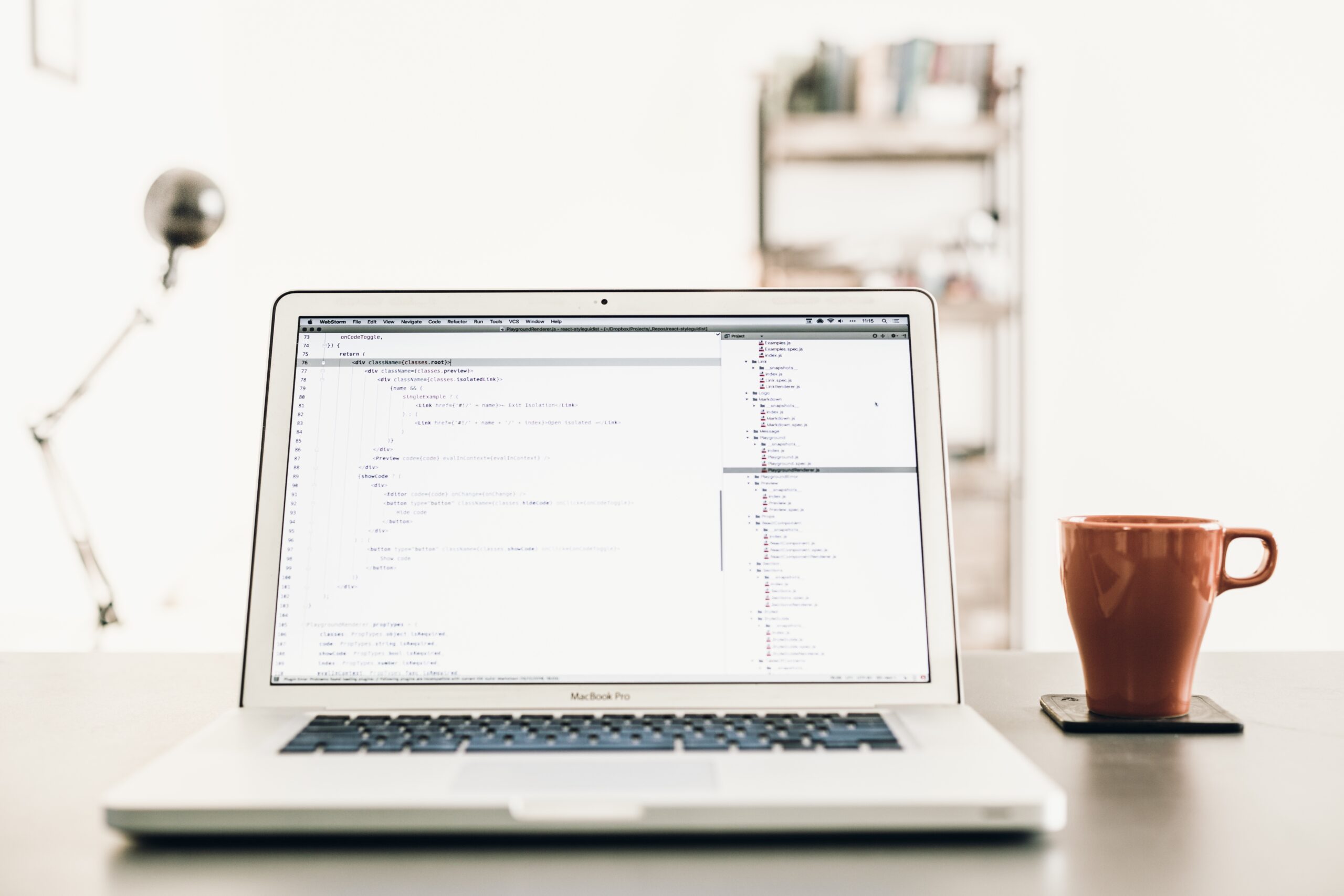Wordで文書を作成していると、ページ数が増えるにつれて「目次」が必要になる場面があります。特に報告書や論文、マニュアルなどでは、読み手が目的の章にすぐアクセスできる目次があると、とても便利です。Microsoft Wordには目次を自動で作成する機能が備わっており、適切に設定すれば更新も簡単に行えます。この記事では、Wordの目次機能の基本的な使い方からカスタマイズ方法まで、わかりやすく丁寧に解説していきます。初心者の方にも安心して使いこなせるように、ステップごとに説明していきますので、ぜひ参考にしてください。
Wordの目次機能とは?
Wordの目次機能は、文書内の「見出しスタイル」をもとに、自動的に目次を作成してくれる機能です。手動でページ番号や項目を入力する必要がなく、文書の構成が変わったときにもワンクリックで目次を更新できます。
この機能は、以下のような文書に最適です。
- 論文やレポート
- 社内マニュアル
- 提案書・企画書
- 書籍や電子書籍原稿
Wordの目次機能をうまく活用することで、文書の完成度が大きく向上します。
見出しスタイルを設定する
目次を作るには、まず文書内に「見出し」を設定する必要があります。Wordでは「見出し1」「見出し2」などのスタイルを使って文書を階層的に構造化します。
手順:
- 目次にしたい見出しの文章を選択
- 「ホーム」タブを開く
- 「スタイル」グループから「見出し1」や「見出し2」などをクリック
見出しの階層は以下のように使い分けます。
- 見出し1:章タイトル(例:「第1章 概要」)
- 見出し2:節タイトル(例:「1.1 概要の背景」)
- 見出し3:小見出し(例:「1.1.1 調査結果」)
文書全体の構成が整理されるので、目次以外にもナビゲーションのしやすさが向上します。
目次を挿入する方法
見出しの設定が完了したら、目次の挿入に移ります。
手順:
- 目次を表示したい場所にカーソルを置く(通常は文書の先頭)
- 「参考資料」タブをクリック
- 「目次」グループ内の「目次」を選択
- 「自動作成の目次」から好きな形式を選んでクリック
たったこれだけで、見出しをもとにした目次が自動で挿入されます。
目次の更新方法
文書を編集して章のタイトルやページ位置が変わったときは、目次の更新が必要です。
手順:
- 目次部分をクリックすると、上部に「目次の更新」ボタンが表示されます
- 「目次の更新」をクリック
- 「ページ番号だけを更新」または「すべてを更新」を選択し、「OK」をクリック
特に見出しの内容が変更された場合は「すべてを更新」を選ぶようにしましょう。
目次のカスタマイズ方法
Wordの目次機能は、表示スタイルや階層を自由にカスタマイズできます。
スタイルを変更する
- 「目次」メニューから「ユーザー設定の目次」を選択
- 表示されるダイアログボックスで、「フォーマット」や「文字の書式」を調整
- 「OK」をクリックして反映
表示階層の変更
デフォルトでは「見出し1~3」までが対象ですが、必要に応じて階層を減らしたり増やしたりできます。
- 「ユーザー設定の目次」から「表示レベル」を変更
- 例えば、見出し1と2だけを使いたい場合は「2」に設定する
目次のデザインを整えるポイント
読みやすい目次にするためには、次のような工夫がおすすめです。
- ドットリーダー(……)を表示することで視認性アップ
- フォントサイズや文字間隔を調整する
- 「段落」設定で目次全体の余白を整える
文書全体のデザインと統一感を持たせることで、プロフェッショナルな印象を与えることができます。
目次が反映されない場合の対処法
うまく目次が表示されない場合、次の点をチェックしましょう。
- 見出しスタイルが正しく設定されていない
- テキストに「見出し」ではなく単なる太字などが使われている
- 「非表示文字」が原因でページ位置がずれている場合がある
また、ナビゲーションウィンドウを開くことで、見出し構造が正しく反映されているかを確認できます。
目次をPDFに変換する際の注意点
WordファイルをPDFに変換すると、目次のリンクが機能しなくなることがあります。これを回避するには、以下の手順で変換します。
手順:
- 「ファイル」→「エクスポート」→「PDF/XPSの作成」
- 「オプション」をクリックし、「見出しをブックマークとして含める」にチェック
- 「発行」をクリック
これにより、PDF上でもクリック可能な目次が作成されます。
まとめ
Wordの目次機能は、文書作成の効率を大きく向上させる便利な機能です。見出しスタイルを使って構造化することで、自動で目次を作成・更新でき、プロフェッショナルな文書を簡単に作成することができます。
今回ご紹介した内容を参考に、ぜひWordでの目次作成をマスターしてみてください。特にビジネス文書やレポート作成において、読み手にとって親切な構成を意識することは、情報の伝達力を高めるうえで非常に重要です。